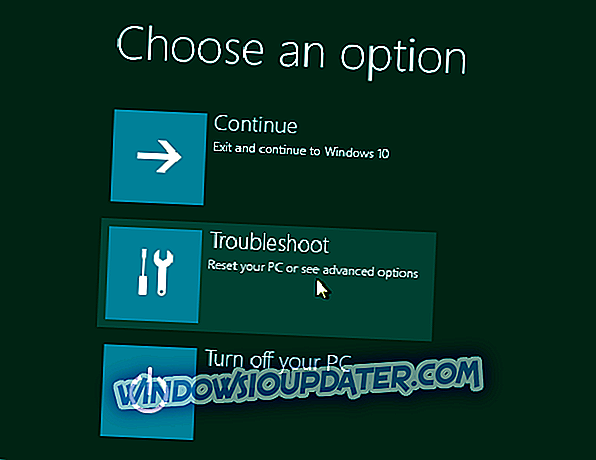Како да поправим проблеме са повезивањем БлацкБерри приступне тачке на Виндовс 10 / 8.1?
- Идентификујте и поправите проблеме са мрежом
- Покрените алатку за решавање проблема мреже и Интернета
- Покрените алатку за решавање проблема са мрежним адаптером
- Проверите свој Блацкберри телефон
- Подесите мобилну приступну тачку
- Омогућите права администратору система
- Онемогућите Виндовс заштитни зид
- Користите Блуетоотх или тетхеринг
Да ли покушавате да се повежете са Виндовс 8, Виндовс 8.1 или Виндовс 10 рачунаром на Блацкберри мобилни хотспот? Неки корисници Виндовса не могу да се повежу са ББ хотспотом зато што мрежа није откривена на листи бежичних уређаја. Пратите доле наведене кораке редоследом којим су наведени и моћи ћете да се нормално повежете са Блацкберри хотспотом користећи оперативни систем Виндовс 8, Виндовс 8.1 или Виндовс 10. \ т

Ако не можете да пронађете БлацкБерри мобилну приступну тачку, прво ћете покренути алатку за решавање проблема са мрежним адаптером у систему Виндовс 8 / Виндовс 8.1 / Виндовс 10. Такође ћете отклонити проблеме са везом да бисте видели да ли нешто није у реду. Ако ова два корака неће функционисати, такође ћете исправно подесити Блацкберри хотспот поново.
Како повезати лаптоп на Блацкберри мобилни хотспот
Решење 1 - Идентификујте и поправите проблеме са мрежом
Напомена : Ово решење се односи само на Виндовс 8.1
- Док се налазите на почетном екрану оперативног система Виндовс 8.1, померите курсор миша изнад горње десне стране екрана.
- Из менија који се појављује леви клик или додирните функцију претраживања.
- У дијалогу за претрагу напишите следеће: “Идентифицирајте и поправите” без наводника.
- Након што је претраживање завршено лијевим кликом или додирните функцију „Идентифицирај и поправи проблеме мреже“.
- Сада, пратите упутства на екрану да бисте финализовали кораке за решавање проблема са мрежом.
- Када завршите, поново покрените Виндовс 8.1 уређај.
Решење 2 - Покрените алатку за решавање проблема са мрежом и Интернетом
- Док сте на почетном екрану, померите показивач миша изнад горње десне стране екрана.
- Из менија који се појављује леви клик или додирните функцију претраживања.
- У оквиру за дијалог за претрагу напишите следеће: "решавање проблема" без наводника.
- Након што је претраживање завршено лијевим кликом или додирните икону "Троублесхоотинг".
- Сада кликните левим тастером миша или додирните опцију „Мрежа и Интернет“ из менија.
- Кликните левим тастером миша или додирните функцију „Интернет везе“ и пратите упутства на екрану.
- Након што сте успешно завршили кораке за решавање проблема, поново покрените Виндовс 8.1, 10 уређај.
Ако користите Виндовс 10, можете брзо да пронађете и покренете алатку за решавање проблема са Интернет везом са странице за подешавања. Идите у Подешавања> Ажурирање и безбедност> Решавање проблема> Покрени алат за решавање проблема са Интернет везама.

Решење 3 - Покрените алатку за решавање проблема са мрежним адаптером
- Идите поново до прозора за решавање проблема као што сте то учинили у другом кораку.
- Из менија који се појављује, кликните левим тастером миша или додирните функцију „Мрежа и Интернет“.
- Сада изаберите опцију „Нетворк Адаптер“ (Мрежни адаптер) тако што ћете кликнути на њу или кликнути на њу.

- Пратите упутства на екрану да бисте завршили процес.
- Поново покрените уређај када завршите и покушајте поново да се повежете са Блацкберри мобилном хотспот-ом.
Решење 4 - Проверите Блацкберри телефон
У овом кораку проверите следеће:
- Уверите се да СИМ или уређај нису закључани.
- Уверите се да имате стабилан сигнал за приступ вашем Виндовс 8.1, Виндовс 10 уређају.
- Проверите да ли имате важећу претплату на податке.
- Проверите да ли сте исправно унели корисничко име и лозинку за име приступне тачке.
- Уверите се да је ваш роминг укључен за услуге преноса података.
Решење 5 - Подесите мобилну приступну тачку

Од Блацкберри 10 ОС-а морате:
- Отворите функцију „Поставке“.
- Додирните функцију „Мрежа и везе“.
- Из менија „Мрежа и везе“ додирните функцију „Мобилна приступна тачка“.
- Пратите упутства на екрану да бисте правилно подесили мобилну приступну тачку.
- Затим, потребно је подесити прекидач за функцију "Мобилна Хотспот" на "ОН".
Напомена: Ако добијете поруку у вези са опцијом „Активација обавезна“, морате да се обратите добављачу бежичних услуга да бисте решили овај проблем.
- Сада треба да додирнете функцију „Опције“.
- Додирните функцију „Мрежа и везе“.
- У менију „Мрежа и везе“ додирните функцију „Мобилне приступне тачке“.
- Сада додирните функцију „Опције“.
- Из опције „Сецурити Типе“, изаберите „Ноне“ да бисте видели да ли је то разлог зашто се ваш Виндовс 8.1 уређај не повезује са хотспотом.
- Проверите да ли сте правилно изабрали Банд: 802.11г или 802.11бг
Напомена: Покушајте да купите бендове да бисте видели да ли је то узрок ваших проблема са везом.
- Омогућите приступ повезаним уређајима да међусобно размењују податке преко мреже.
- Поставите “Ауто Схутофф Тимер” на “Невер” за време трајања корака за решавање проблема.
- У менију опција на вашем Блацкберри мобилном телефону, онемогућите „Не дозволите више уређаја да се повежу“.
- Сада када сте сачували ове промене, покушајте да повежете ваш Виндовс 8.1, Виндовс 10 уређај са мобилном хотспот-ом.
Напомена : Кораци које треба предузети да бисте подесили и прилагодили Блацкберри мобилни хотспот могу се разликовати, у зависности од верзије оперативног система коју користите. За више информација о томе како да подесите мобилну приступну тачку на најновијим моделима Блацкберри телефона, идите на званичну страницу подршке за Блацкберри.
6. решење - Омогућите права администратору система
Уверите се да администратор система дозвољава приступ режимима мобилне приступне тачке. Ово је чест узрок проблема са повезивањем са мобилним уређајима.
Решење 7 - Онемогућите Виндовс заштитни зид
- Притисните и држите дугме “Виндовс” и “Кс” са почетног екрана оперативног система Виндовс 8.1, Виндовс 10
- Из менија који се појави, кликните на леви клик или додирните функцију „Цонтрол Панел“.
- Кликните левим тастером миша или додирните функцију „Виндовс заштитни зид“.
- Сада на левом панелу кликните на леви клик или додирните дугме „Укључи или искључи Виндовс заштитни зид“.

- Сада кликните левим тастером миша или додирните функцију "Искључи Виндовс заштитни зид".
- Кликните левим тастером миша или додирните дугме „ОК“ да бисте сачували промене.
- Покушајте да се поново повежете са Блацкберри мобилном хотспотом да бисте видели како то иде.
Решење 8 - Користите Блуетоотх или тетхеринг
Многи корисници су потврдили да је једино решење за повезивање два уређаја да користе Блуетоотх или тетхеринг, јер је веза обично стабилнија од хотспот везе.
Једино решење које сам пронашао да користим БлацкБерри 10 као интернет конекцију за Виндовс 10 је повезивање Виндовс 10 уређаја са тетхерингом са Блацкберри-јем, Блуетоотх је прилично добар чак и са већим лаптопом.
И сви сте готови. Ако сте пажљиво пратили горе наведене кораке у исправном редоследу, требали бисте сада бити у могућности да правилно повежете ваш Виндовс 8.1 или Виндовс 10 рачунар са Блацкберри мобилном хотспот-ом. Ако сте наишли на било какве проблеме док пратите кораке наведене у овом упутству, јавите нам у коментарима испод. Ми ћемо вам помоћи што је прије могуће.